知识点:CAD如何画皮带轮 CAD是我们常用的绘图软件,在平时,我们可以绘制出不同类型的dwg文件,那么当我们需要绘制皮带轮的时候,具体有哪些步骤呢?让我们一起来看一下吧。 方法/步骤 1. 先打开CAD软件,进入CAD的操作界面如下图所示: 2. 接下来,在左边工具栏找到“圆”工具,如下图所示:
知识点:CAD如何画皮带轮
CAD是我们常用的绘图软件,在平时,我们可以绘制出不同类型的dwg文件,那么当我们需要绘制皮带轮的时候,具体有哪些步骤呢?让我们一起来看一下吧。
方法/步骤
1. 先打开CAD软件,进入CAD的操作界面如下图所示:
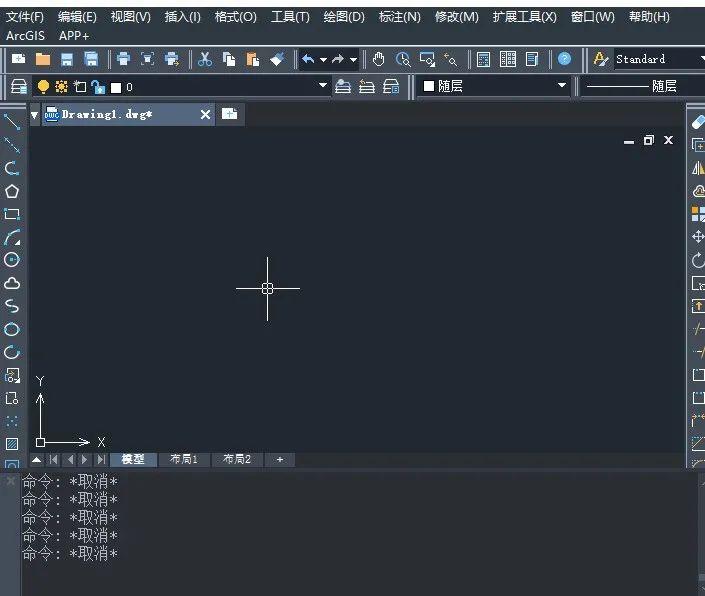
2. 接下来,在左边工具栏找到“圆”工具,如下图所示:

3. 使用“圆”工具在绘图区里绘制两个同心圆,然后再找到“直线”工具,如下图所示:

4. 使用“直线”工具在小圆上绘制键槽,并绘制皮带轮的剖面图,如图所示:

5. 再点击“修剪”工具,用修剪命令将多余的线去掉,然后找到填充选项,点击填充选项,按自身需求选择的一种填充图案,如下图所示:

6. 选择好填充图案后,在剖面图内拾取内部的点,将选择的图案填充上,如下图所示:

7. 然后我们在标注里找到半径标注选项,如下图所示:

8. 用半径标注将两个圆标进行标注,并点击线性标注选项,给剖面图也进行标注,然后皮带轮图形就绘制出来了,
